Како променити ДНС сервер на вашем иПхоне, иПад или иПод Тоуцх
иОС 7 спретно прегледава веб, без обзира да ли га користитенова и побољшана апликација Сафари или алтернативни веб претраживач попут Гоогле Цхроме-а или Опера Мини. Али један од начина на који можете прибавити све своје веб прегледаче иПад / иПхоне да промене свој ДНС сервер.
У неколико различитих водича разговарали смо опромена сервера вашег домена (ДНС) на вашем рутеру или рачунару. ДНС сервер, као што можда знате, је сервер који разрешава имена домена (попут гроовипост.цом или Фацебоок.цом) у ИП адресе (попут 67.222.139.238 или 69.63.176.13). Обично користите ДНС сервер вашег даватеља интернетских услуга. У многим случајевима ће вам најбржи бити ДНС сервер вашег даватеља интернетских услуга јер вам је географски најближи. Али понекад то није. Помоћу намебенцх-а можете сазнати који ДНС сервер вам је најбржи. Такође, многи ће тврдити да је алтернативни ДНС - попут Гоогле Публиц ДНС-а илиОпенДНС сигурнији и поузданији.
Какав је ваш разлог за промену вашег ДНС-асервер, најбољи начин да то урадите је путем вашег рутера. То чини промену за све уређаје у вашој мрежи. Али ако немате приступ подешавањима рутера, можете променити свој ДНС сервер директно на уређају. За кориснике иПхоне, иПад и иПод Тоуцх који раде са иОС 7 (који укључују иПхоне 5Ц, иПхоне 5С и кориснике иПхоне / иПод старије генерације који су надоградили свој ОС), можете да користите ова упутства.
Пре него што почнемо, требало би да изаберете алтернативни ДНС сервер. Ево неколико:
- ОпенДНС - Бесплатно и омогућава вам да блокирате веб локације и филтрирате познате злонамерне веб локације.
- 208.67.222.222
- 208.67.220.220
- Гоогле Публиц ДНС - Бесплатно, неће преусмеравати огласе, брже и поузданије од многих ИСП ДНС сервера.
- 8.8.8.8
- 8.8.4.4
- ДинДНС - Заштита од крађе идентитета, брже филтрирање садржаја.
- 216.146.35.35
- 216.146.36.36
Изаберите једно или два која вам се свиђају. Можете поставити примарни и секундарни ДНС за свој иПхоне или иПад.
Промена ДНС поставки на иПхоне-у
Отворите иОС уређај и тапните на Подешавања.

Из подешавања изаберите Ви-фи.
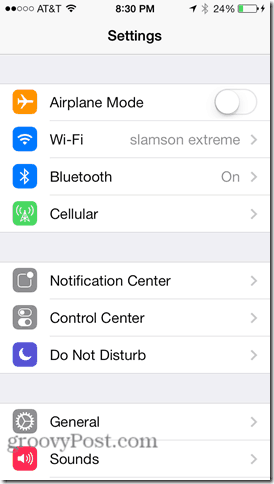
Потражите ВиФи мрежу коју користите за повезивање иОС уређаја. На мојем иПхоне снимку, то је сламсон ектреме. Додирните икону информација са десне стране од ње. Изгледа плаво и са кругом око њега.
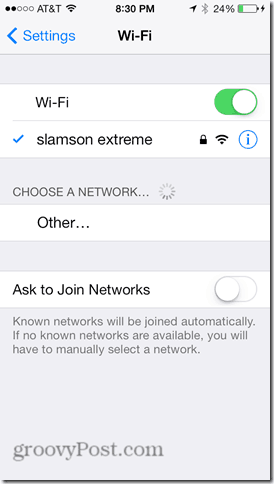
У поставкама ваше ВиФи мреже потражите поље за ДНС. Додирните га.
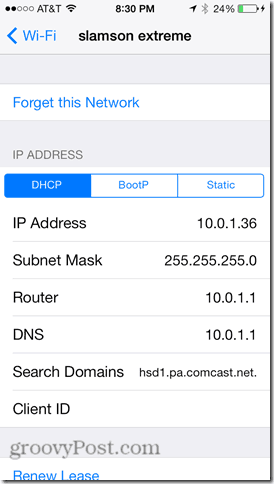
Унесите жељени алтернативни ДНС сервер. Точку са зарезом можете користити за више ДНС адреса. На пример, Гоогле Публиц ДНС има два сервера: 8.8.8.8 и 8.8.4.4. Ако их унесете оба (8.8.8.8; 8.8.4.4), телефон ће вам се вратити на други ако је први доле.
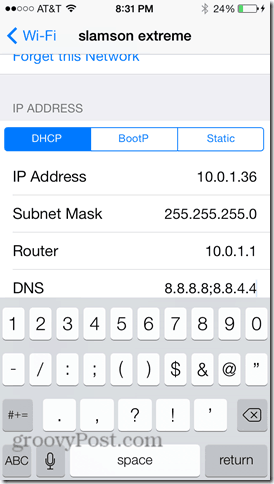
Када завршите, тапните на Ви-фи у горњем левом делу да бисте се вратили на ВиФи мени.
Тестирајте свој нови ДНС сервер покушавајући да посетитевеб сајт. Пожељно, испробајте онај који недавно нисте посетили. Ако се име домене разреши (тј. Учитава се веб локација), покушајте да је означите и затим учитајте обележивач. Ако то успије, спремни сте.
Ако се домен не реши, покушајте директно да укуцате ИП адресу. На пример, уместо да куцате на Гоогле.цом, Укуцај: http://74.125.224.72/ и види шта се дешава. Ако то оптерећује Гоогле, можда ће ваши ДНС сервери бити погрешно конфигурисани. Вратите се и проверите да ли је дошло до погрешака при упису. Ако се ништа не оптерећује, можда имате неки други проблем са мрежним повезивањем.
Шта је са променом ДНС сервера на 4Г?
Не можете брзо и лако променити ДНСсервере (или практично било која друга подешавања) за вашу мобилну везу података. Можете затворити затвор или користити услужни програм за конфигурацију иПхонеа. Али то ћу покрити у другом посту.
Закључак
У зависности од тога колико су брзи и поуздани подразумеваниДНС сервер је, можда ћете приметити значајно побољшање преласком на јавни ДНС. Или можете уживати у филтрирању веб садржаја и надгледању предности ОпенДНС-а на вашем иПхоне-у. Без обзира на све, сада када сте прочитали овај водич, имате могућност да изаберете ко ће решити захтеве вашег имена домена.










Оставите коментар